字体在什么文件夹里 Win10字体文件夹位置在哪里
更新时间:2024-02-25 10:56:06作者:xtyang
随着电脑技术的不断发展,字体在我们日常使用电脑过程中起到了重要的作用,有时我们需要安装自定义字体或者查找特定字体文件,却不知道在Windows 10系统中字体文件夹的具体位置。幸运的是在Windows 10系统中,字体文件夹位于特定的路径下,方便我们进行字体管理和使用。接下来本文将介绍Windows 10字体文件夹的位置,帮助您更好地管理和应用字体。
操作方法:
1.打开电脑进入系统后,点击此电脑的图标进入。
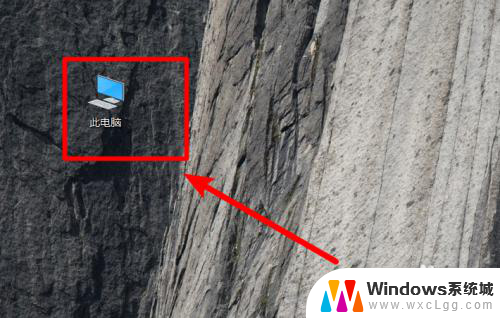
2.进入后,依次点击C:\Windows\Fonts。在fonts文件夹中就可以看到win10电脑安装的字体。
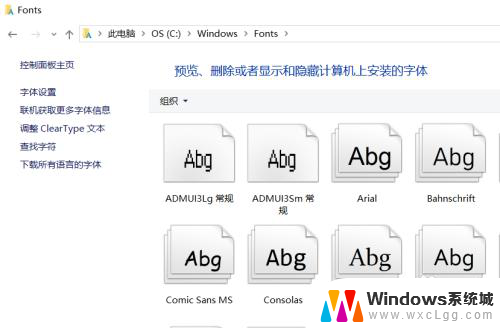
3.如果需要安装新的字体,可以双击字体文件进入。
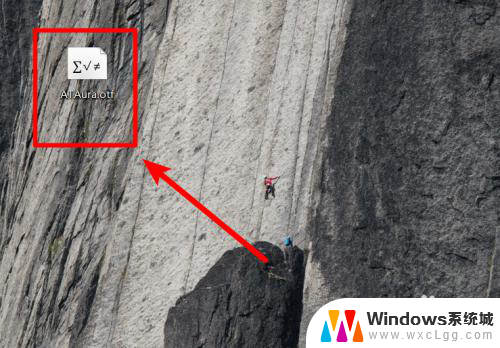
4.进入后,点击字体界面的安装的选项。
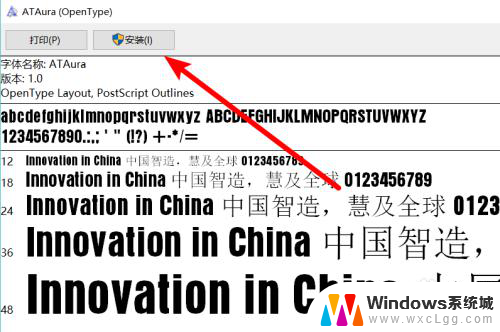
5.点击后,页面会出现安装进度,等待安装完成即可。
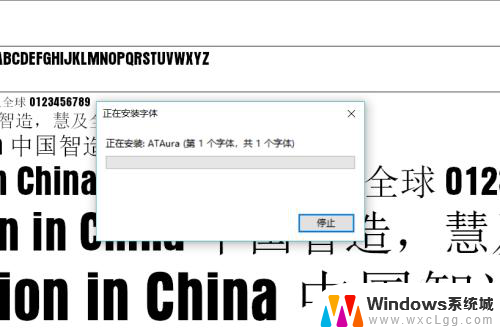
6.同时,也可以将字体文件直接拖动到fonts文件夹中,也可以完成字体的安装。
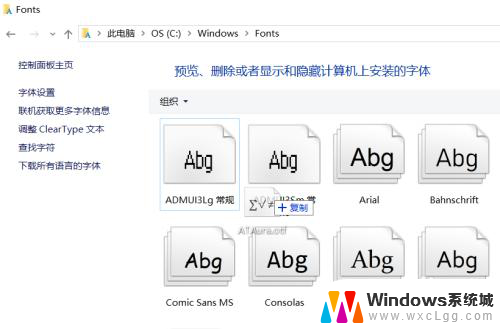
以上是字体所在文件夹的全部内容,如果遇到这种情况,用户可以按照以上方法解决,希望能够帮助到大家。
字体在什么文件夹里 Win10字体文件夹位置在哪里相关教程
-
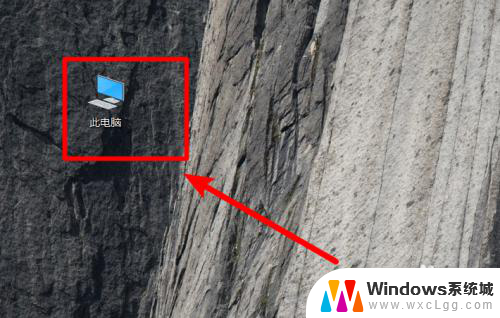 win10中文字体文件 win10字体在哪个文件夹
win10中文字体文件 win10字体在哪个文件夹2024-01-27
-
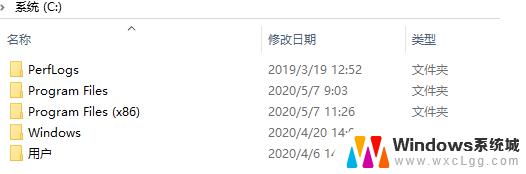 系统镜像文件在c盘哪里 Win10系统映像文件在哪个文件夹
系统镜像文件在c盘哪里 Win10系统映像文件在哪个文件夹2023-09-26
-
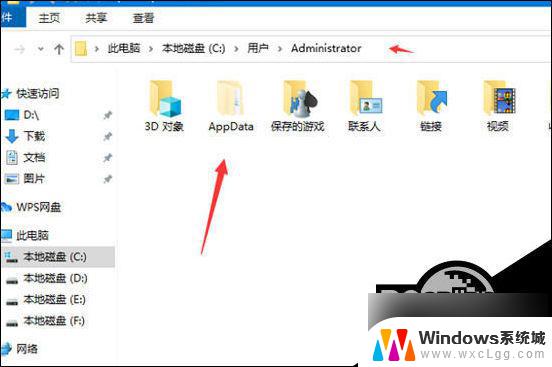 c盘appdata文件夹在哪里 Win10 appdata文件夹路径
c盘appdata文件夹在哪里 Win10 appdata文件夹路径2024-09-05
-
 windows桌面背景图片在哪个文件夹 Win10桌面背景文件夹位置
windows桌面背景图片在哪个文件夹 Win10桌面背景文件夹位置2025-04-07
-
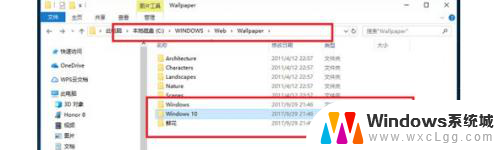 怎么看桌面壁纸在哪个文件夹 Win10桌面背景图片在哪里
怎么看桌面壁纸在哪个文件夹 Win10桌面背景图片在哪里2024-08-14
-
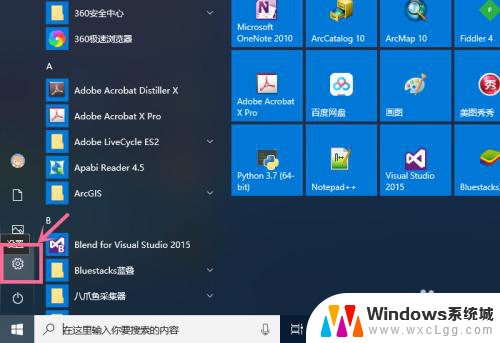 windows备份文件夹在哪里 Win10如何设置定期自动备份文件或文件夹
windows备份文件夹在哪里 Win10如何设置定期自动备份文件或文件夹2023-11-14
- 电脑截屏存在哪个文件夹 Win10屏幕截图保存在哪里
- ie浏览器文件夹在哪 Win10的IE浏览器在哪个文件夹
- 字体哪里设置 win10如何更改字体样式
- 怎么看文件夹里的隐藏文件 Win10如何查看隐藏文件夹
- win10怎么更改子网掩码 Win10更改子网掩码步骤
- 声卡为啥没有声音 win10声卡驱动正常但无法播放声音怎么办
- win10 开机转圈圈 Win10开机一直转圈圈无法启动系统怎么办
- u盘做了系统盘以后怎么恢复 如何将win10系统U盘变回普通U盘
- 为什么机箱前面的耳机插孔没声音 Win10机箱前置耳机插孔无声音解决方法
- windows10桌面图标变白了怎么办 Win10桌面图标变成白色了怎么解决
win10系统教程推荐
- 1 win10需要重新激活怎么办 Windows10过期需要重新激活步骤
- 2 怎么把word图标放到桌面上 Win10如何将Microsoft Word添加到桌面
- 3 win10系统耳机没声音是什么原因 电脑耳机插入没有声音怎么办
- 4 win10怎么透明化任务栏 win10任务栏透明效果怎么调整
- 5 如何使用管理员身份运行cmd Win10管理员身份运行CMD命令提示符的方法
- 6 笔记本电脑连接2个显示器 Win10电脑如何分屏到两个显示器
- 7 window10怎么删除账户密码 Windows10删除管理员账户
- 8 window10下载游戏 笔记本怎么玩游戏
- 9 电脑扬声器不能调节音量大小 Win10系统音量调节功能无法使用
- 10 怎么去掉桌面上的图标 Windows10怎么删除桌面图标